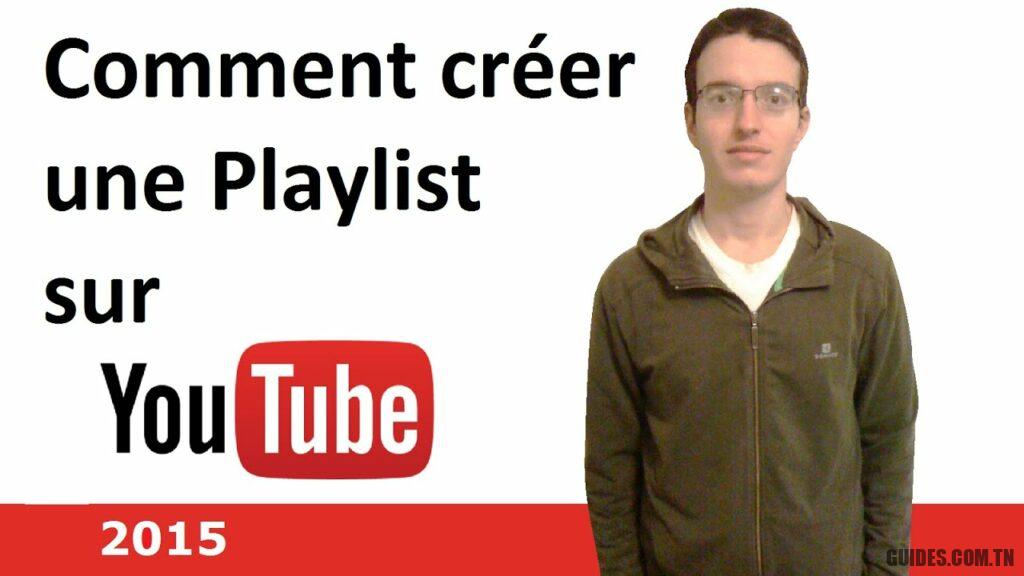Comment créer une playlist sur YouTube
YouTube est sans aucun doute le portail de partage de vidéos par excellence. Depuis sa fondation, en 2005, technologiquement lointaine, elle a révolutionné notre manière d’appréhender le réseau. Aujourd’hui, YouTube est synonyme de vidéos de toutes sortes: des critiques, aux tutoriels, aux clips vidéo, en passant par les bandes-annonces des nouvelles sorties de cinéma et de jeux vidéo et se terminant par des podcasts. Bref, sur YouTube, il est facile de trouver des vidéos qui nous intéressent, pour tous les goûts.
Pour les visualiser confortablement, nous verrons dans cet article, comment créer une playlist, qui, comme il est facile à deviner d’après le nom, n’est autre qu’un playlist, dans notre cas de vidéos à lire automatiquement les unes après les autres. Le terme est déjà familier à ceux qui ont créé des listes de lecture avec leurs chansons mp3 ou à ceux qui ont à voir avec Spotify.
Si vous avez été particulièrement impressionné par une vidéo de votre playlist, je vous recommande également de jeter un œil à notre article dans lequel nous vous expliquerons comment télécharger des vidéos depuis YouTube.
Créer une liste de lecture YouTube à partir du PC
Quels que soient vos besoins, créer une playlist sur le bureau YouTube est très simple, il vous suffit de suivre les étapes ci-dessous:
- accédez au site YouTube depuis un PC ou un Mac;
- puis connectez-vous avec votre compte Google;
- recherchez la vidéo que vous souhaitez ajouter à votre playlist;
- sous la vidéo, cliquez sur le bouton « Sauvegarder«;
- un menu s’ouvre à partir duquel vous pouvez choisir d’insérer le film dans la liste de lecture automatique « Regardez plus tard«, Ou dans l’une des listes de lecture déjà créées;
- dans le même menu, vous pouvez également créer de nouvelles listes de lecture en cliquant simplement sur le bouton « Créer une nouvelle playlist«;
- apparaîtra sous deux autres champs, que « Prénom« Et celui dédié aux options de confidentialité à choisir pour la playlist (« privé« , »Non listé« , est « Publique« );
- à ce stade, vous pouvez appuyer sur « Créer« , Et commencez à y ajouter des clips.
Pour accéder à une playlist, l’écouter ou la modifier, appuyez simplement sur « Collection« . Sur la page chargée, vous trouverez toutes nos playlists, cliquez ici simplement sur celle qui nous intéresse pour pouvoir la modifier. Je me souviens pour ceux qui se demandent, que l’adresse de notre playlist est en haut de la barre d’adresse du navigateur. L’adresse est très utile pour partager rapidement la playlist.
Aussi, il existe un moyen rapide d’ajouter des vidéos à notre liste de lecture, même directement à partir de la liste des résultats de recherche, ou passez simplement la souris sur la vidéo qui nous intéresse, vous verrez le bouton avec les trois points placés verticalement à côté du nom de la vidéo. En cliquant dessus avec la souris, vous pouvez sélectionner l’élément « Enregistrer dans une playlist« .
Créez des listes de lecture sur l’application YouTube à partir de smartphones et de tablettes
La création d’une liste de lecture sur mobile est très similaire à la création d’une liste de lecture sur le bureau, vous devez:
- ouvrez l’application YouTube sur votre appareil;
- l’accès est automatique, si vous avez plusieurs comptes Google, l’application vous demandera lequel vous préférez utiliser;
- à ce stade, c’est à vous de trouver la vidéo qui vous intéresse. Sous le volet de lecture se trouve le « Sauvegarder«;
- si vous appuyez sur le bouton pendant une longue période, un écran similaire à la capture d’écran apparaîtra, où vous pouvez choisir d’insérer le clip dans une liste précédemment créée ou où vous pouvez choisir d’en créer une nouvelle;
- dans ce cas, touchez en haut sur « Nouvelle playlist«;
- une fois appuyé, vous devrez entrer le nom de la liste de vidéos et les paramètres de confidentialité (« privé« , »Non listé« , est « Publique« );
- une fois que nous avons créé notre playlist, nous serons prêts à insérer toutes les vidéos que nous préférons.
Un moyen rapide d’ajouter des vidéos à notre playlist également directement à partir de la liste des résultats de recherche consiste à appuyer sur le bouton avec les trois points placés verticalement à côté du nom de la vidéo et à sélectionner l’élément « Enregistrer dans une playlist« .
Pour accéder à l’écran contenant vos listes de lecture, peut-être pour les modifier ou les partager, au bas de l’application YouTube, appuyez simplement sur le bouton « Collection« .
Les paramètres de confidentialité: Privé, non répertorié est Publique en détail
Les listes de lecture créées et les vidéos peuvent avoir trois niveaux de visibilité sur YouTube, nous les approfondissons pour que vous sachiez toujours lequel choisir:
privé, c’est l’option la plus simple de toutes, où la liste de lecture ne sera disponible que pour vous qui avez créé la liste de lecture. La liste de lecture n’apparaîtra dans aucune recherche d’utilisateur.
Non listé, est une option intermédiaire, dans laquelle la playlist ne sera visible que par ceux qui ont son lien, vous devrez donc fournir le lien de la playlist que vous avez créée à ceux qui sont intéressés.
Publique, c’est aussi une option très simple à comprendre, dans laquelle la playlist sera accessible par chaque utilisateur à la fois via la recherche et via un lien direct.
Découvrez aussi plus d’articles dans nos catégories Internet, productivité ou encore Ordinateur et internet.
Merci pour votre visite on espère que notre article Comment créer une playlist sur YouTube
vous aide, on vous invite à partager l’article sur Facebook, instagram et whatsapp avec les hashtags ☑️ #Comment #créer #une #playlist #sur #YouTube ☑️!